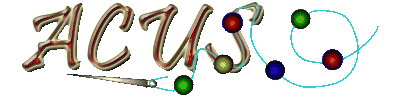С помощью программы Paint
Самый простой способ — использовать программу Paint, которая входит в комплект OS Windows. Открываем ПУСК и в поле поиска пишем PAINT. Запускаем графический редактор и открываем в нем схему. Или можно на схеме кликнуть правой кнопкой мышки и в контекстном меню выбрать «Открыть с помощью — > Paint». Выбираем ориентацию, убираем галочки в разделе «Центрирование». В разделе «Масштаб» выбираем «Установить 100% натурального» (далее можно устанавливать масштаб и более 100% или же уменьшать его). Жмем «OK». Переходим в Файл > Печать > Предварительный просмотр. Проверяем и при необходимости возвращаемся и меняем масштаб. Снова заходим в Предварительный просмотр. Отправляем схему на печать.С помощью программного обеспечения принтера
1. Открываем картинку в любой программе. Например, в Средстве просмотра фотографий Windows.2. Жмем CTRL+P или открываем меню Печать и выбираем одноименный пункт.
5. На вкладке или в разделе «Макет» устанавливаем галочку «Многостраничность» и выбираем «Печать плаката».
6. Задаем параметры плаката. Если появляются пустые листы, выделяем их серым цветом(чтобы они не печатались).
В опции «Печать направляющих» можно выбрать:
• Метки перекрытия и выравнивания — изображение по краям будет дублироваться и не нужно будет ровно резать края.
• Линии отреза — областей перекрытия не будет и придется ровно резать края бумаги.
Задаем все необходимые настройки и печатаем большую картинку на нескольких листах А4.